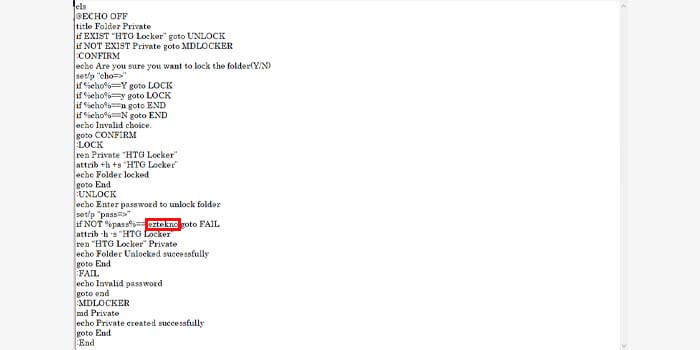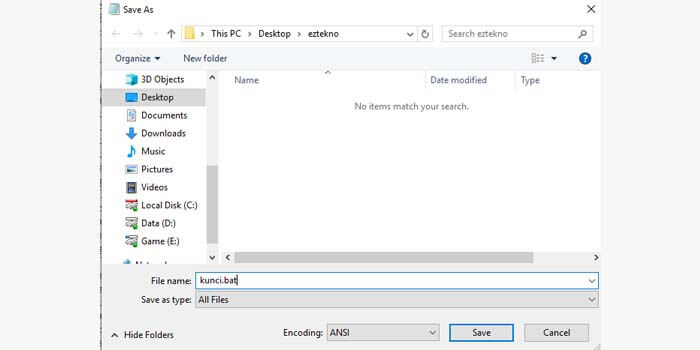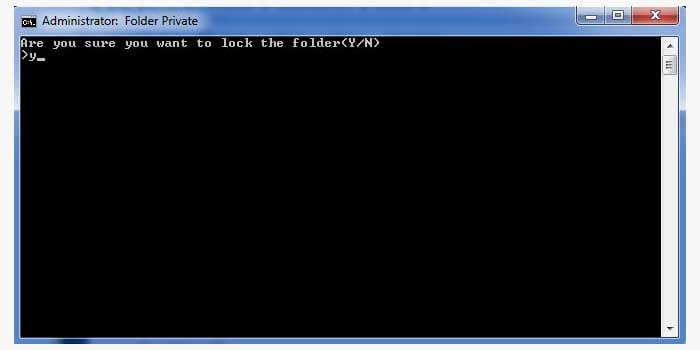Jika anda ingin menjaga privasi file di laptop atau komputer windows, salah satu solusinya yaitu dengan memberi password pada folder melalui cara mengunci folder agar seluruh data tidak bisa dibuka oleh sembarang orang.
Sebagian orang, mungkin memiliki file atau data di laptop yang tidak boleh dilihat orang lain. Terlebih lagi apabila file tersebut diambil oleh orang yang tidak anda inginkan.
Sistem operasi windows pada dasarnya memberikan opsi keamanan yang berupa akses password sebelum masuk ke desktop. Namun, bagaimana jika teman atau saudara ingin meminjam laptop atau komputer kita?
Oleh sebab itu, anda harus mengamankan semua data dan file tersebut ke dalam satu folder dan kemudian anda harus memberi password pada folder tersebut.
Dengan begitu, anda tidak perlu khawatir ketika laptop atau komputer sedang dipinjam oleh teman anda. Privasi anda tetap akan terjaga karena folder sudah diberikan password.
Cara Mengunci Folder di Laptop dan PC
Ada beberapa cara untuk mengamankan data dan file rahasia di PC atau laptop anda, yang paling populer yaitu dengan memberikan password pada folder sehingga orang lain tidak bisa membukanya.
Untuk melakukannya pun ada dua pilihan metode, cara mengunci folder di laptop tanpa software dan menggunakan bantuan software. Anda bisa menggunakan salah satunya.
Cara mengunci folder ini bisa dicoba pada laptop atau komputer dengan sistem operasi windows xp, 7, 8/8.1, maupun 10. Namun sebelum itu, apabila windows yang anda pakai belum diaktivasi, silahkan membaca cara aktivasi windows 10 yang pernah diulas di Eztekno.
Secret Folder
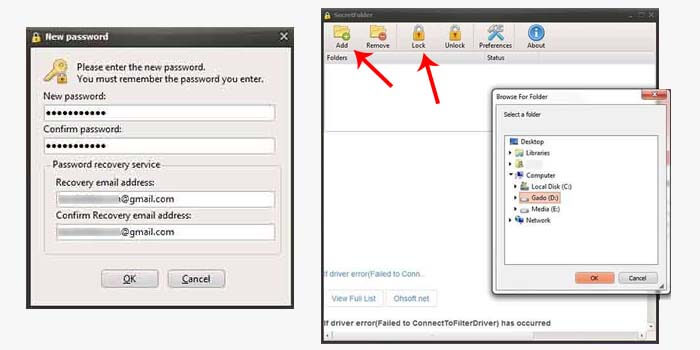
Secret Folder adalah software yang dapat membantu anda untuk mengunci file dan data di laptop atau komputer dengan sistem kunci folder. Ukurannya hanya 4MB saja, jadi anda tidak perlu khawatir karena software ini cukup ringan.
Cara memberi password pada folder:
- Download software Secret Folder.
- Setelah itu ekstrak file zip lalu jalankan file exe nya.
- Di tahap instalasi, pilih English kemudian klik OK.
- Berikan centang I accept the agreement, Next.
- Kemudian atur password sesuai yang anda inginkan.
- Masukkan juga email recovery untuk solusi lupa password.
- Untuk kunci folder, klik tombol +Add lalu Lock.
- Selesai.
Setelah folder sudah di lock, maka folder tidak akan terlihat di windows explorer meskipun dibuka. Untuk menampilkan folder kembali, anda harus melakukan unlock melalui software ini.
Untuk menghapus software ini, anda wajib memasukkan password yang telah anda atur di tahap instalasi. Jadi jika ada seseorang yang berusaha ingin uninstal secret folder, maka mereka akan mengalami kesulitan.
Melalui Properties
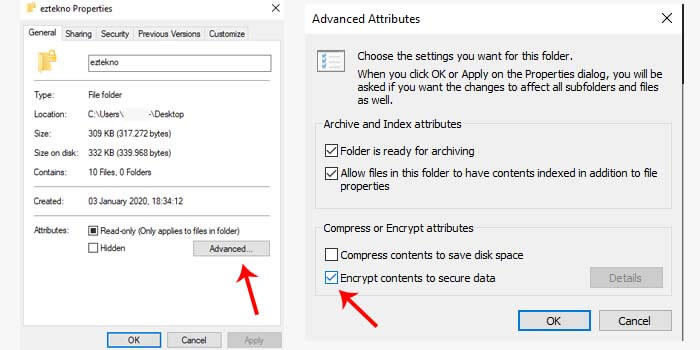
Sistem operasi windows 10 telah memiliki fitur bawaan yang bisa digunakan untuk mengunci folder. Jadi, untuk menggunakan metode ini anda wajib memakai windows 10 dan sudah memberikan kata sandi di windows anda.
Cara mengunci folder di laptop dengan properties:
- Cari folder yang ingin dikunci.
- Kemudian klik kanan > Properties.
- Selanjutnya klik tombol Advanced.
- Centang Encrypt contents to secure data dan klik OK.
- Klik tombol Apply untuk menerapkan.
- Anda akan diberikan dua opsi yaitu apakah ingin mengunci folder luar saja atau termasuk file di dalamnya.
- Terakhir klik tombol OK.
Kemudian windows akan mulai untuk mengunci folder tersebut, lama proses yang dibutuhkan sesuai dengan ukuran dan banyaknya file yang ada di dalam folder. Semakin besar ukuran dan semakin banyak file, maka membutuhkan waktu yang cukup lama.
Folder yang dikunci akan menerapkan kata sandi di windows anda. Jadi pastikan anda telah mengatur password windows terlebih dahulu sebelum mencoba panduan di atas.
Dengan 7zip
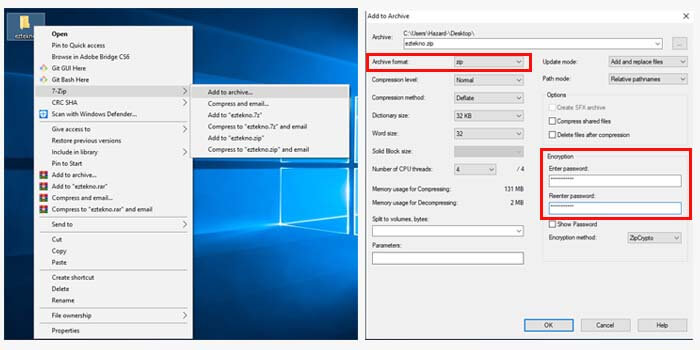
7Zip adalah software kompresi yang cukup populer digunakan di windows. Dengan software ini, anda juga bisa memberi password pada folder yang berisi file atau data pribadi agar privasi anda tetap terjaga.
Cara mengunci folder di laptop dengan 7Zip:
- Instal software 7zip terlebih dahulu.
- Kemudian cari folder yang akan dikunci.
- Klik kanan folder tersebut, pilih 7zip > Add to archive.
- Maka jendela 7zip akan terbuka.
- Pilih opsi Zip di bagian Archive format.
- Masukkan password dua kali di bagian Encryption.
- Terakhir klik tombol OK lalu tunggu proses hingga selesai.
Setelah itu, semua file dan data yang ada di dalam folder akan dipindahkan ke dalam file ZIP. Ketika anda membuka file ZIP tersebut, maka anda harus memasukkan password yang sesuai dengan yang telah anda atur.
Dengan Notepad
Notepad adalah aplikasi bawaan dari windows yang biasanya dipakai untuk mencatat atau menyimpan sebuah teks. Meskipun fungsinya yang sederhana, namun notepad juga bisa digunakan untuk memberi password pada folder di laptop.
Berikut cara mengunci folder di laptop tanpa aplikasi tambahan:
- Masuk ke dalam folder yang ingin dikunci.
- Buat file txt, klik kanan > New > Text Document.
- Copas script berikut ke dalam file txt tersebut pastebin.
- Ubah PASSWORD_DISINI dengan password yang diinginkan.

- Save As text tersebut dan berikan nama kunci.bat serta ubah opsi Save as type menjadi All files.

- Double klik file bat tersebut, maka akan muncul folder Private.
- Pindahkan file dan data rahasia anda ke dalam folder Private.
- Jalankan kembali kunci.bat maka akan muncul jendela CMD, tekan tombol Y lalu tekan tombol Enter.

- Kemudian folder Private akan secara otomatis menghilang.
Sekarang file dan data yang di dalam folder private tidak akan bisa dilihat oleh orang lain. Untuk mengembalikannya, cukup jalankan kunci.bat lalu masukkan password yang sesuai dengan yang telah anda atur di script bat.
Setelah anda sudah mengetahui bagaimana cara mengunci folder di windows baik melalui password maupun menyembunyikannya. Sekarang anda bisa menjaga privasi file dan data penting agar tetap rahasia.
Keempat metode di atas sudah terbukti ampuh untuk mengunci folder di komputer dan laptop windows. Cukup gunakan salah satunya yang menurut anda paling mudah dan efektif.